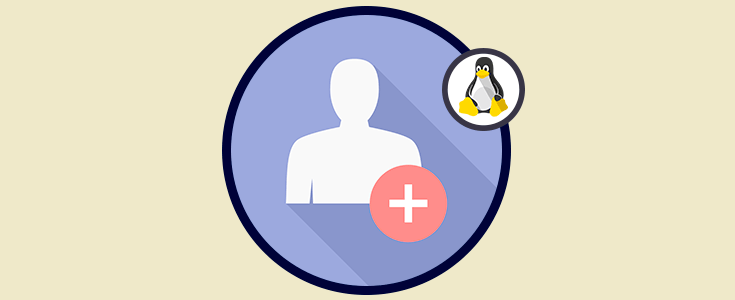
- Fecha de cambio de contraseña
- Edad mínima
- Edad máxima
- Período de inactividad
- Etc.
Recomiendo que uses el comando passwd y no entrar en el archivo en lugar del archivo /etc/passwd, ya que el comando da más juegos.
¡Hola! ¿Qué tal te encuentras en este día? La necesidad de conocer una lista de usuarios en Linux es sumamente común entre los beneficiarios de este sistema operativo, esto puedes lograrlo por mediación de distintos comandos que a continuación te enseñaré cómo lograrlo.
Proceso 1:
Para que puedas ser capaz de ver la lista de usuarios en un sistema operativo Linux, resulta necesario hacer uso del siguiente comando “$cat /etc/passwd” al utilizarlo, se abrirá una pestaña dentro de la cual podrás ver todos los usuarios de Linux registrados.
Así mismo, podrás tener acceso a toda la información de registro utilizada por dichos usuarios al momento de llevar a cabo el inicio de sesión, esto resulta muy útil si deseas conocer a fondo los datos de dichos usuarios.
Entre esta información es posible encontrar los siguientes datos sobre los usuarios: Información de contraseña, grupo primario, inicio de sesión, directorio principal, entre algunos otros.
Resulta muy importante que tengas conocimiento sobre que este archivo: “Passwd” incluye a todos y cada uno de los usuarios locales con los usuarios típicos.
Como lo son los adm, news, mail, apache, entre otros, a pesar de que estos últimos no tienen datos de inicio de sesión, resultan necesarios para el adecuado funcionamiento de Linux.
De igual manera, me es muy significativo hacerte saber que la lista de usuarios que se te mostrará tras la utilización de este comando no incluirá a los usuarios remotos que pudiesen tener acceso a tu sistema, tan solo a los locales.
Proceso 2:
Para poder conocer los grupos de usuarios de tu sistema Linux, puedes hacer uso del comando presentado a continuación “/etc/group” este te mostrará todos los inicios de sesión llevados a cabo por cada uno de los usuarios remotos.
Haciendo uso de estos procesos podrás ver la lista de usuarios en tu sistema operativo Linux de una manera sumamente rápida y sencilla.
Bueno, tienes razón en preguntar ¿Cómo ver listas de usuario Linux?
Existen varios comandos que puedes utilizar para poder ver todos los usuarios de tu equipo en el sistema operativo Linux. Te explicaré detalladamente cuáles son y cómo utilizarlos.
Comando para ver todos los usuarios en Linux: Uno de los comandos que puedes utilizar en estos casos en la ventana del terminal de este sistema operativo es el correspondiente para visualizar el listado completo de todos los usuarios. Para esto debes hacer lo siguiente:
Visualizar los grupos de seguridad: Otro de los comandos que puedes utilizar es para mirar los usuarios pertenecientes a los grupos de seguridad siguiendo este procedimiento:
Otros comandos:
¡Espero haber aclarado tu duda!
Lo primero, dejo esta pregunta que fue resuelta para saber como conocer grupos de cuenta usuario Linux. Te aconsejo que lo primero que revises sean los pasos en vídeo que han hecho en Solvetic porque te puede resultar más sencillo:Esto te va a interesar para poder saber cómo ver todos los usuarios locales de Linux. Se hace con este comando.$cat /etc/passwdDentro podrás ver todos los usuarios locales de Linux. Si necesitas los nombres de usuario de inicio de sesión de usuarios, también es posible que puedas recortar los datos que necesitas. Ten en cuenta que para ver el nombre de inicio de sesion es el primer campo que aparece en cada línea que viene separada por los dos puntos :$cut -d: -f1 /etc/passwdDebes saber que también existe el comando passwd para hacer lo mismo. Sacando información detallada de los usuarios y así tendrás el listado. Además es importante saber que si lo que buscas es un listado con información del usuario como puede ser:
- Fecha de cambio de contraseña
- Edad mínima
- Edad máxima
- Período de inactividad
- Etc.
Recomiendo que uses el comando passwd y no entrar en el archivo en lugar del archivo /etc/passwd, ya que el comando da más juegos.
$passwd -S -a | cut -d" " -f1Te dejo pegado el help completo del comando passwd.Passwd help command-------------------NOMBREpasswd - cambiar contraseña de usuarioSINOPSISpasswd [ opciones ] [ INICIAR SESIÓN ]DESCRIPCIÓNEl comando passwd cambia las contraseñas de las cuentas de usuario. Un usuario normal solo puede cambiar la contraseña de su propia cuenta, mientrasel superusuario puede cambiar la contraseña de cualquier cuenta.passwd tambiéncambia la cuenta o el período de validez de la contraseña asociada.Cambios de contraseñaAl usuario se le solicita su contraseña anterior, si espresente. Esta contraseña se cifra y compara con elcontraseña almacenada El usuario tiene solo una oportunidad de ingresar el correctocontraseña. El superusuario puede omitir este paso para quelas contraseñas olvidadas pueden ser cambiadas.Después de ingresar la contraseña, la información de antigüedad de la contraseña esrevisado para ver si el usuario puede cambiar la contraseña enesta vez. Si no, passwd se niega a cambiar la contraseña y sale.Luego, se le solicita al usuario dos veces una contraseña de reemplazo. losla segunda entrada se compara con la primera y se requieren ambas parapartido para cambiar la contraseña.Luego, la contraseña es probada por su complejidad. Como una guía general,las contraseñas deben constar de 6 a 8 caracteres, incluyendo uno o máspersonajes de cada uno de los siguientes conjuntos:· Minúsculas alfabéticas· Dígitos 0 a 9· signos de puntuaciónSe debe tener cuidado de no incluir el borrado predeterminado del sistema o matarcaracteres.passwd rechazará cualquier contraseña que no sea adecuadacomplejo.Sugerencias para contraseñas de usuarioLa seguridad de una contraseña depende de la fuerza delalgoritmo de cifrado y el tamaño del espacio clave. El legado UNIXEl método de cifrado del sistema se basa en el algoritmo NBS DES. Másmétodos recientes ahora son recomendados (vea ENCRYPT_METHOD ). La talla deel espacio clave depende de la aleatoriedad de la contraseña que esseleccionado.Los compromisos en la seguridad de contraseñas normalmente resultan de descuidosselección o manejo de contraseña. Por esta razón, no deberíasseleccione una contraseña que aparece en un diccionario o que debe serescrito. La contraseña tampoco debe ser un nombre propio, sunúmero de licencia, fecha de nacimiento o dirección postal. Cualquiera de estos puede ser utilizado como conjeturas para violar la seguridad del sistema.OPCIONESLas opciones que se aplican al comando passwd son:-a , --allEsta opción solo se puede usar con -S y hace que se muestre el estado detodos los usuarios.-d , --deleteEliminar la contraseña de un usuario (hacerla vacía). Esta es una manera rápida de desactivar una contraseña para una cuenta. Establecerá la cuenta nombradasin contraseña-e , --expireExpirar de inmediato la contraseña de una cuenta. Esto en efecto puedeobligar a un usuario a cambiar su contraseña en el siguiente inicio de sesión del usuario.-h , --ayudaMostrar mensaje de ayuda y salir.-i , --inactive INACTIVOEsta opción se usa para desactivar una cuenta después de que la contraseñaha expirado por varios días. Después de que una cuenta de usuario ha tenidouna contraseña caducada para días INACTIVOS , el usuario ya no puedeiniciar sesión en la cuenta.-k , --keep-tokensIndique que el cambio de contraseña debe realizarse solo para caducadotokens de autenticación (contraseñas). El usuario desea mantener sutokens no caducados como antes.-l , --lockBloquee la contraseña de la cuenta nombrada. Esta opción desactiva uncontraseña al cambiarlo a un valor que no coincide con la posiblevalor encriptado (agrega un '!' al comienzo de la contraseña).Tenga en cuenta que esto no deshabilita la cuenta. El usuario aún puedepoder iniciar sesión utilizando otro token de autenticación (por ejemplo, un SSH llave). Para deshabilitar la cuenta, los administradores deben usar usermod--expiredate 1 (esto establece la fecha de caducidad de la cuenta al 2 de enero,1970).Los usuarios con una contraseña bloqueada no pueden cambiar sucontraseña.-n , --mindays MIN_DAYSEstablezca el número mínimo de días entre los cambios de contraseña aMIN_DAYS . Un valor de cero para este campo indica que el usuariopuede cambiar su contraseña en cualquier momento.-q , --quietModo silencioso.-r , --repository GUARDAMUEBLEScambio de contraseña en GUARDAMUEBLES repositorio-R , --root CHROOT_DIRAplicar cambios en el directorio CHROOT_DIR y usar elarchivos de configuración del directorio CHROOT_DIR .-S , --StatusMostrar información del estado de la cuenta. La información de estadoconsta de 7 campos. El primer campo es el nombre de inicio de sesión del usuario.El segundo campo indica si la cuenta de usuario tiene un bloqueocontraseña (L), no tiene contraseña (NP), o tiene una contraseña utilizable (P).El tercer campo proporciona la fecha del último cambio de contraseña. loslos siguientes cuatro campos son la edad mínima, la edad máxima, la advertenciaperíodo y período de inactividad para la contraseña. Estas edades sonexpresado en días-u , --unlockDesbloquee la contraseña de la cuenta nombrada. Esta opción se vuelve a habilitar una contraseña cambiando la contraseña a su valor anterior(al valor antes de usar la opción -l ).-w , --warndays WARN_DAYSEstablezca el número de días de advertencia antes de que se cambie la contraseñanecesario. La opción WARN_DAYS es la cantidad de días antes delcontraseña que expira que un usuario será advertido de que su / sula contraseña está a punto de caducar-x , --maxdays MAX_DAYSEstablezca el número máximo de días que una contraseña sigue siendo válida. Después MAX_DAYS , se requiere cambiar la contraseña.
Gracias a todos por la ayuda, esta respuesta le he dado punto.
Hola, yo cuando alguna duda de este tipo siempre recurro a los vídeos porque creo que queda bastante más claro. Te dejo este enlace que me ha parecido bueno.
Lo primero que debes saber es que existe una identificación específica para los usuarios en Linux, esta viene dada asi:
De igual manera existen tres tipos de usuarios, los cuales son:
Una vez aclarado lo anterior, te mencionare a continuación los comandos con los que podrás ver la lista de usuarios Linux.
La verdad es que yo tuve la misma interrogante que tu hace años porque era inexperto en Linux, pero me di cuenta que el procedimiento para lograr este cometido es bastante sencillo, ya que solo debes seguir estos pasos:
Sin embargo, si prefieres ser más específico y deseas conocer la lista de usuarios que han iniciado sesión en Linux desde tu ordenador, entonces los pasos cambian y resultan los siguientes:
No obstante, también hay un comando universal que funciona para esta característica y es la de “$passwd –S –a I cut –d “ “ –f1. Esta es la que yo personalmente utilizo porque es mucho más eficiente, ya que indica toda la información resumida en la parte inferior de su ejecución.
Me agrada ver que hay “Linuxeros” todavía buscando soluciones. ¡Aguantad, no pasarse al lado oscuro please! Que necesitamos que la comunidad se haga cada vez más grande y darnos mayor soporte entre nosotros.Listar los usuarios en linux es un tema importante en el entorno, que voy a tratar de explicarlo rápido y fácil ya que al final funciona todo con comandos y no tiene mayor misterio, casi como andar en bicicleta.
Con estos comandos estarías listando a los usuarios, con información dividida en 7 campos agregados y separados solo mediante dos puntos.
Pues listar también a todos los usuarios Linux utilizando los comandos de Getent. Te dejo el usuario que tienes que utilizar:
getent passwd
Verás que de esta manera se muestra la misma información que etc/password, pero mostrará además a todos los usuarios de LDAP si es que lo estás utilizando como autenticador.
Espero haber sido útil.
Pues esto de poder ver y listar usuarios Linux es una de las cosas que tuve que ver como hacerlo. He visto un tutorial actualizado en Solvetic que es perfecto para eso, al estar actualizado seguro que a muchos os vendrá bien para poder realizarlo.
Ver Lista usuarios Linux - Solvetic
Saludos.
Pues esto de poder ver y listar usuarios Linux es una de las cosas que tuve que ver como hacerlo. He visto un tutorial actualizado en Solvetic que es perfecto para eso, al estar actualizado seguro que a muchos os vendrá bien para poder realizarlo.
Ver Lista usuarios Linux - Solvetic
Saludos.
Justo vi ese tutorial y me parece perfecto para lo que necesitan los que estén buscando hacer esto de listar usuarios linux.
